电脑连接音箱后无声音问题如何解决?
游客 2025-03-20 14:40 分类:数码产品 31
在我们的多媒体体验中,电脑连接音箱却无声音总是一项令人头疼的问题。无论是工作、学习还是娱乐,音效的好坏直接影响到体验的品质。当遇到这种情况时,你也许会感到束手无策。本文将深入探讨并提供全面的解决方法,帮助你快速恢复音箱的美妙声音。
一、电脑连接音箱无声:故障诊断与核查
在开始任何解决步骤之前,首先需要确认问题的具体情况。是否存在任何外部干扰?音箱是否正确地连接到电脑?这一步骤是解决问题的基础,确保我们能够针对性地采取措施。
1.确认音箱电源:首先确保音箱的电源已开启,并且连接到电源插座。
2.检查音量设置:检查电脑和音箱的音量设置,以及静音选项是否被激活。
3.重新连接音频线:如果使用的是有线连接,尝试拔掉音频线并重新插入,确保它们连接牢固。
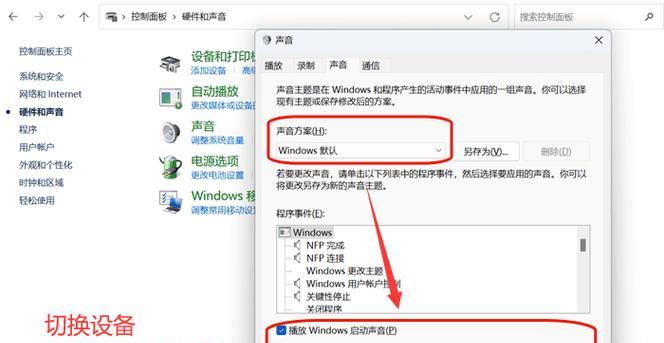
二、系统音频设置与驱动检查
音频的系统设置或驱动问题也是常见的无声原因。我们将逐步检查并修正系统设置,以确保音频输出能正确指向音箱。
1.查看音频输出设备:右键点击任务栏的声音图标,选择“播放设备”,查看音箱是否被设置为默认的播放设备。
2.更新或重新安装音频驱动:访问电脑制造商的官方网站,下载并安装最新的音频驱动程序。如果不确定如何操作,可以点击此链接:

三、硬件故障排查与急救
硬件问题可能会阻止声音输出。我们将探讨如何诊断和解决硬件相关的无声问题。
1.检查扬声器单元:确认扬声器单元本身是否工作正常,可以通过将音箱接到其他音频输出源上进行测试。
2.尝试使用其他音箱:如果条件允许,将其他正常的音箱连接到电脑上,以确定无声问题是否由原音箱引发。
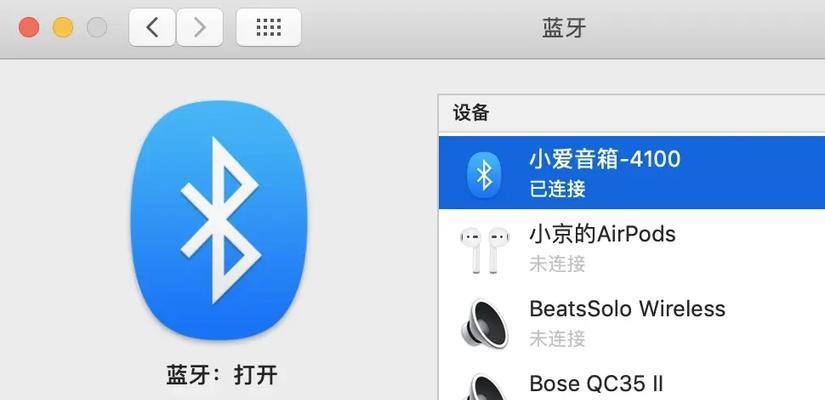
四、深入系统内核:高级故障排除
当常规步骤无法解决问题时,可能需要更加深入地检查系统设置和硬件配置。
1.进入设备管理器:搜索并打开“设备管理器”,查看音频设备是否有任何故障或警告标志。
2.检查系统音频服务:确保Windows音频服务正在运行。通过“运行”对话框输入services.msc,然后查找并启动WindowsAudio服务。
五、软件故障与兼容性问题
软件冲突和操作系统更新等问题也可能导致无声的情况。本节将介绍如何处理这些复杂问题。
1.回滚或重新安装音频驱动:如果问题出现在最近的系统更新或驱动安装后,尝试回滚驱动或者使用系统还原功能。
2.检查第三方软件冲突:有时第三方软件可能会影响系统音频输出。关闭非必要的软件,检查是否解决问题。
六、
以上分步骤的详细诊断和解决策略,可以覆盖电脑连接音箱后无声音问题的绝大多数情况。重要的是,在进行每一步排查时,都应耐心细致地操作,并注意观察每一次的改变是否有效。不论问题是否已经解决,都要确保定期维护你的音频设备和系统,以预防未来的麻烦。
通过以上步骤,你将能够有效地化解电脑与音箱之间的无声困局。别忘了,如果自己无法解决,寻求专业的技术支持也是一个很好的选择。记得保存这篇文章,以备不时之需。您的声音,我们守护。
版权声明:本文内容由互联网用户自发贡献,该文观点仅代表作者本人。本站仅提供信息存储空间服务,不拥有所有权,不承担相关法律责任。如发现本站有涉嫌抄袭侵权/违法违规的内容, 请发送邮件至 3561739510@qq.com 举报,一经查实,本站将立刻删除。!
相关文章
- 电脑旋律声音大小如何调整?设置方法是什么? 2025-04-10
- 电脑配置推荐网站如何设置? 2025-04-10
- 电脑天眼病毒清理内存的方法是什么? 2025-04-10
- 电脑关机时有嘘的声音怎么回事?关机噪音的原因是什么? 2025-04-10
- 雷神电脑图标的绘制方法是什么?哪里可以找到绘制视频教程? 2025-04-10
- 电脑风机转黑屏问题如何排查? 2025-04-10
- 电脑关机重启变慢是什么原因?如何解决这个问题? 2025-04-10
- 电脑按F12关机后如何开机? 2025-04-10
- 如何更改电脑游戏中文件的图标? 2025-04-10
- 电脑关机后屏显灯不灭是什么原因? 2025-04-10
- 最新文章
- 热门文章
-
- 笔记本电脑实测开箱图怎么看?如何评估性能表现?
- 便携笔记本电脑粉色款有何特点?
- 笔记本显存不足时有哪些解决方案?
- 手机户外拍照设备如何搭配使用?全套设备的正确操作方法是什么?
- 英特尔笔记本键盘快捷键有哪些?如何高效使用?
- 喝醉后反着拿手机拍照会怎样?会产生什么效果?
- 小米双屏笔记本使用方法是什么?常见问题解答?
- 戴睿笔记本电脑性能如何?
- 城墙汉服手机拍照如何拍得好看?有哪些技巧?
- 电脑玩高内存游戏卡顿怎么办?如何提升性能?
- 小米笔记本电池更换步骤是什么?
- 如何用电脑拍摄手机星巴克的照片?
- 手机拍照水波纹光影怎么设置?如何在手机上设置水波纹光影效果?
- 酷爱笔记本电脑充电器的正确使用方法是什么?
- 笔记本如何查看应用内存占用?哪些工具可以使用?
- 热评文章
- 热门tag
- 标签列表
